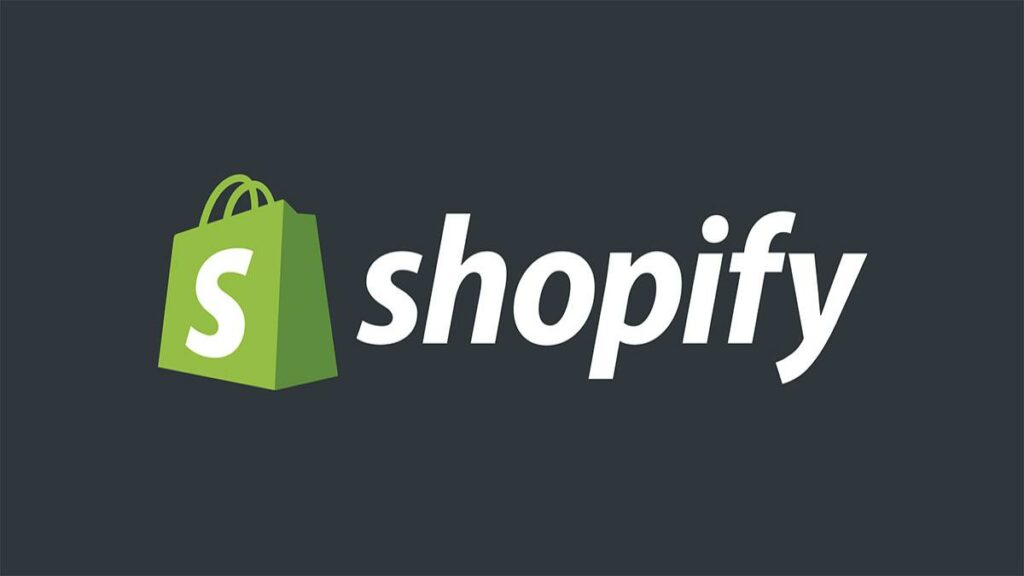Les FAQ ou Foires Aux Questions sont très connues sur les sites internet et encore plus populaires dans les boutiques en ligne comme Shopify pour aider le service client. Lorsque la FAQ est régulièrement mise à jour, elle répond aux questions récurrentes des clients sur les produits et services proposés par la société.
Cependant, une FAQ vous permet de réduire le nombre de demandes que les clients envoient au service client de votre boutique Shopify, car la plupart des questions qu’ils posent trouvent une réponse dans la FAQ de votre boutique.
En plus de vos clients, les employés de votre entreprise peuvent utiliser les FAQ mise en place sur votre site internet s’ils ont besoin de savoir comment quelque chose fonctionne.
En effet, la solution e-commerce Shopify propose deux façons différentes pour créer une FAQ.
D’une part, vous pouvez construire manuellement une page FAQ à l’aide d’un modèle que vous créez. D’autre part, vous pouvez ajouter une application pour créer un système de FAQ pour vous.
Dans cet article, vous trouverez en détail la création manuelle de FAQ et puis la création d’une FAQ par une solution automatisée avec les applications.
Création d’une FAQ avec du code sur Shopify.

La création d’une FAQ sur Shopify nécessite des ajouts sur les fichiers du thème de la boutique.
En effet, pour créer une page Shopify qui affichera votre FAQ, vous devez créer une nouvelle section contenant la structure de la FAQ (en code), puis ajouter la même section au template.
Cependant, ce template vous permet de créer un FAQ en ajoutant une nouvelle page sur votre boutique Shopify.
Changer le code du thème.
Tout d’abord, vous connectez au panneau d’administration de votre boutique Shopify et accédez à l’éditeur de code de thème pour ajouter une FAQ.
Pour entrer à la version code du thème, vous devez vous rendre dans la « Boutique en ligne » puis vous rendre dans la rubrique « Thèmes ».
Dans cette partie, vous découvrirez le thème que vous utilisez et la bibliothèque de thèmes de votre magasin.
Ensuite, Cliquez sur le bouton « Actions » à droite du thème pour ajouter une FAQ, puis sur « Modifier le code ».
Dans l’interface d’administration des fichiers de thème, recherchez la catégorie de fichiers « Sections », puis cliquez sur « Ajouter une nouvelle section » pour insérer des fichiers au thème.
Sur le bouton « Créer une nouvelle section appelée », désignez cette rubrique « faq » et cliquez sur le bouton « Créer une section » pour vérifier que le fichier est bien créé et enregistré.
Après avoir créé une nouvelle section FAQ, vous pouvez rechercher vos fichiers de thème dans la catégorie « template » et cliquer sur « Ajouter un nouveau template » pour insérer un deuxième fichier à votre thème.
Dans l’interface de création d’un template de fichier, choisissez le type de contenu « page » dans la liste sous l’onglet « Créer un nouveau modèle pour ».
Ensuite, Sélectionnez le type de modèle « liquid », et enfin renseignez le nom « faq » dans le fichier avant, puis cliquez sur « créer un modèle » pour finir la création du modèle.
Insérer et configurer une FAQ.
Si vous avez ajouté la section et le template utiles pour créer une FAQ, vous pourrez ajouter une page contenant cette FAQ à votre boutique Shopify.
Accédez à la page de votre boutique sous « Boutique en ligne » et cliquez sur « Ajouter une page » située dans le coin supérieur droit de l’interface Shopify.
Ensuite, nommez cette page « FAQ » ou un nom que vous voulez. Dans le modèle de thème, sélectionnez le modèle que vous venez de créer, « faq ».
Enfin, suivez ces instructions pour enregistrer la page FAQ et revenir au thème de votre boutique :
Sur le thème où vous avez ajouté la « section » FAQ et le fichier « template », cliquez sur « Personnaliser » à côté du bouton « Actions ».
Dans l’interface de personnalisation du thème, utilisez la liste déroulante en haut de l’interface pour afficher votre page FAQ.
Sur le côté gauche de l’interface, vous trouverez une section « Page FAQ » avec un bouton « Ajouter votre bloc FAQ », cliquez pour ajouter une nouvelle question et réponse qui correspond à votre FAQ.
Administrez et sélectionnez les blocs que vous annoncez dans la FAQ, puis choisissez un bloc FAQ pour insérer les questions et réponses qu’il contiendra.
A lire aussi : Comparatif entre la plateforme e-commerce Shopify et Woocommerce.
Ajout d’une FAQ avec une application Shopify.

Si vous choisissez d’utiliser une application pour créer votre FAQ au lieu de la créer manuellement, c’est bien, car il existe plusieurs excellentes applications qui font exactement cela.
Accédez à la galerie d’applications de votre boutique Shopify « Applications » « Personnaliser votre boutique » et choisissez l’une de ces applications suivantes :
- HelpCenter | FAQ HelpDesk Tabs
- FREE FAQ | Help center
- Product FAQ Page Help Center
- Easy FAQ Page | Help Support
Enfin, installez l’application de votre choix en cliquant sur le bouton « Ajouter une application » sur la fiche de démonstration de chaque application.